Статья была полезной?
Дополнительные поля — это поля для записи информации о пользователях, заказах или других объектах, которые вы можете создавать самостоятельно.
Используйте дополнительные поля, когда стандартных полей (например, имя, фамилия) для записи информации недостаточно. Как и стандартные поля, их можно добавлять на формы для заполнения или использовать в условиях для сегментов.
В статье вы узнаете, как создать доп.поле подходящего для вашей задачи типа и использовать в дальнейшей работе.
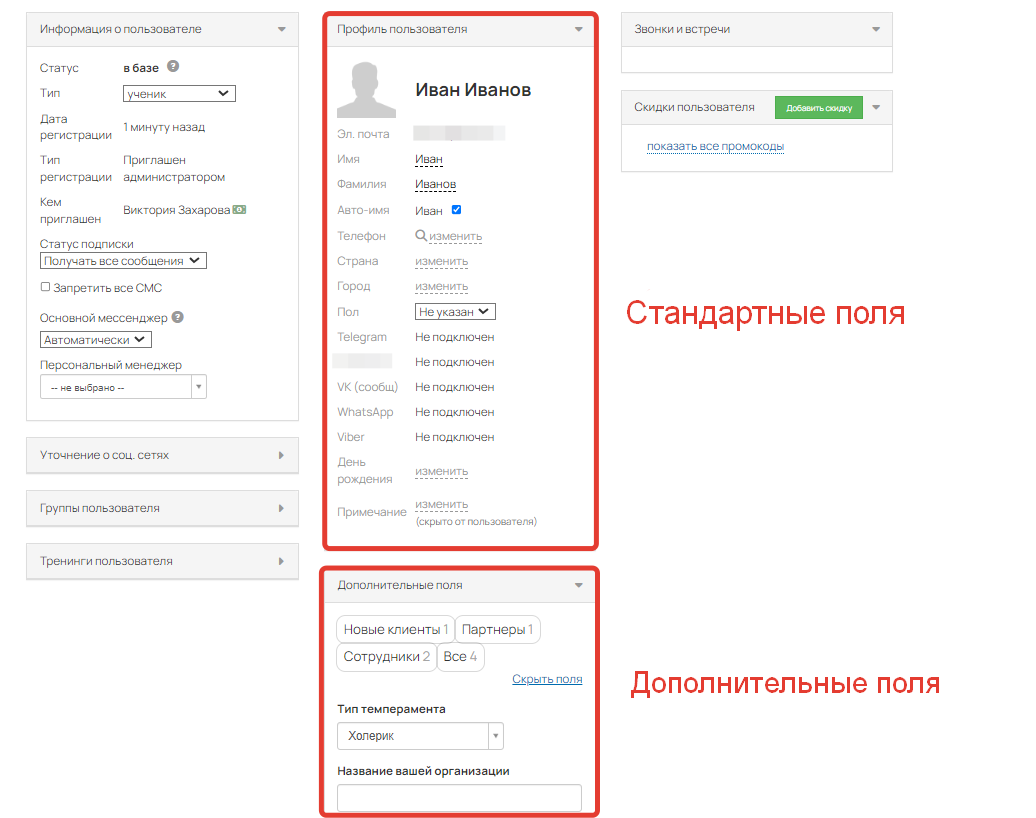
Стандартные и дополнительные поля в карточке пользователя
Как создать дополнительные поля
В зависимости от задачи можно создавать дополнительные поля по пользователям, заказам, покупкам и звонкам.
Создавать доп. поля могут:
- владелец аккаунта;
- администратор.
Для этого нажмите «Дополнительные поля» в необходимом разделе, как показано ниже:
После перехода на страницу нажмите «Добавить поле» и выберите подходящий под вашу задачу тип поля:
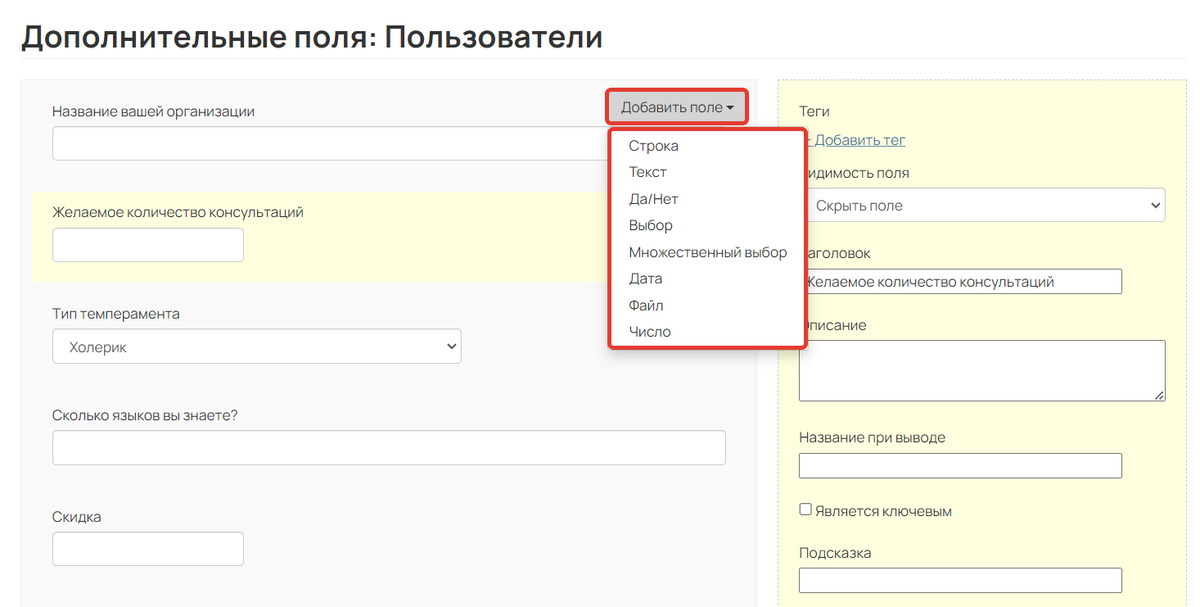
Добавление поля и выбор его типа
Для добавленного поля укажите:
- Заголовок.
- Описание.
- Подсказку. Так пользователи поймут, что именно указать в поле ответа при заполнении формы.
Обратите внимание
Для заголовка существует лимит — не более 200 символов.
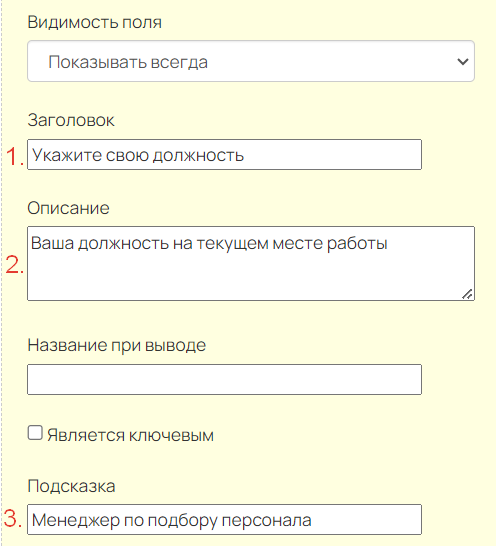
Настройки поля
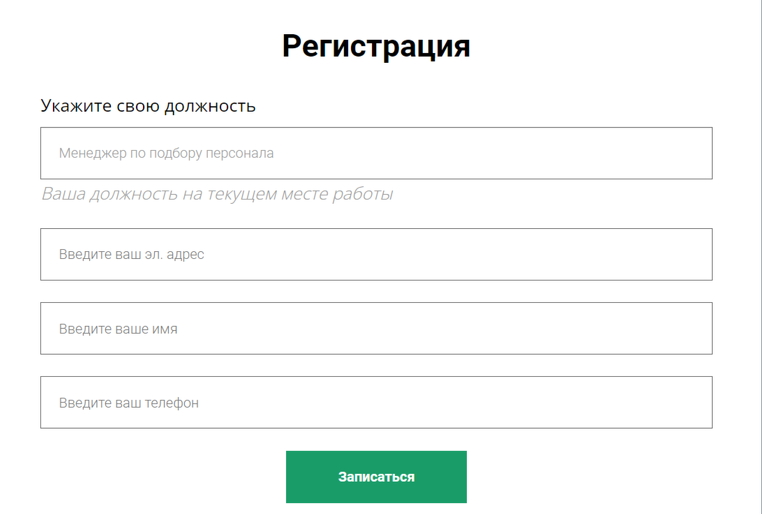
Отображение поля на форме
Важно
При настройке полей учитывайте следующие пункты:
- Максимальное количество символов в заголовке не должно превышать 200.
- Html-код не следует использовать в заголовке или тексте, т.к. его корректная работа не гарантируется в доп.полях.
- Переменные нельзя использовать в доп.полях — они не будут преобразованы для пользователя в форме.
- Для корректной передачи значений дополнительных полей с помощью переменных в процессах указывайте заголовок без точек.
Созданные дополнительные поля отображаются в карточках соответствующих объектов, то есть если поле создано в разделе «Покупки», то увидеть его можно в карточке покупки, аналогично и с остальными объектами. Примеры в слайдере:
Как изменить порядок полей
- Перейдите на страницу со списком полей.
- Захватите поле нажатием левой кнопки мыши.
- Переместите поле в нужное место.
- Сохраните изменения.

После выполнения настроек порядок полей в карточке объекта обновится.
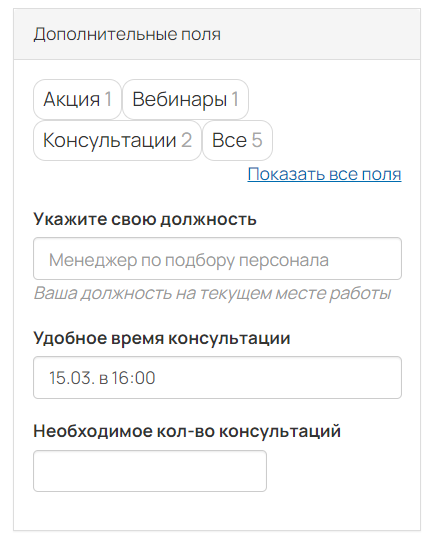
До изменения порядка полей
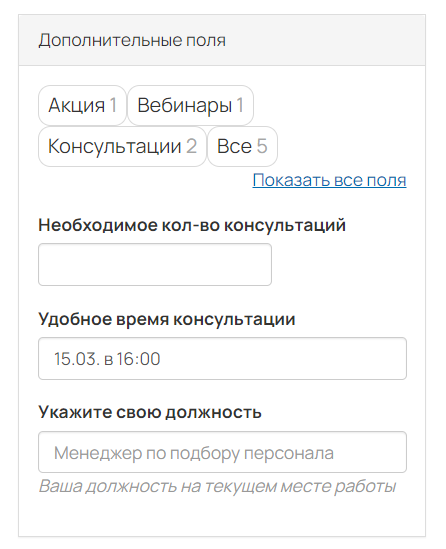
После изменения
Строка
Поле предусмотрено для заполнения краткой информацией до 255 символов, включая пробелы. Например, чтобы пользователи указали свою сферу деятельности или название организации.
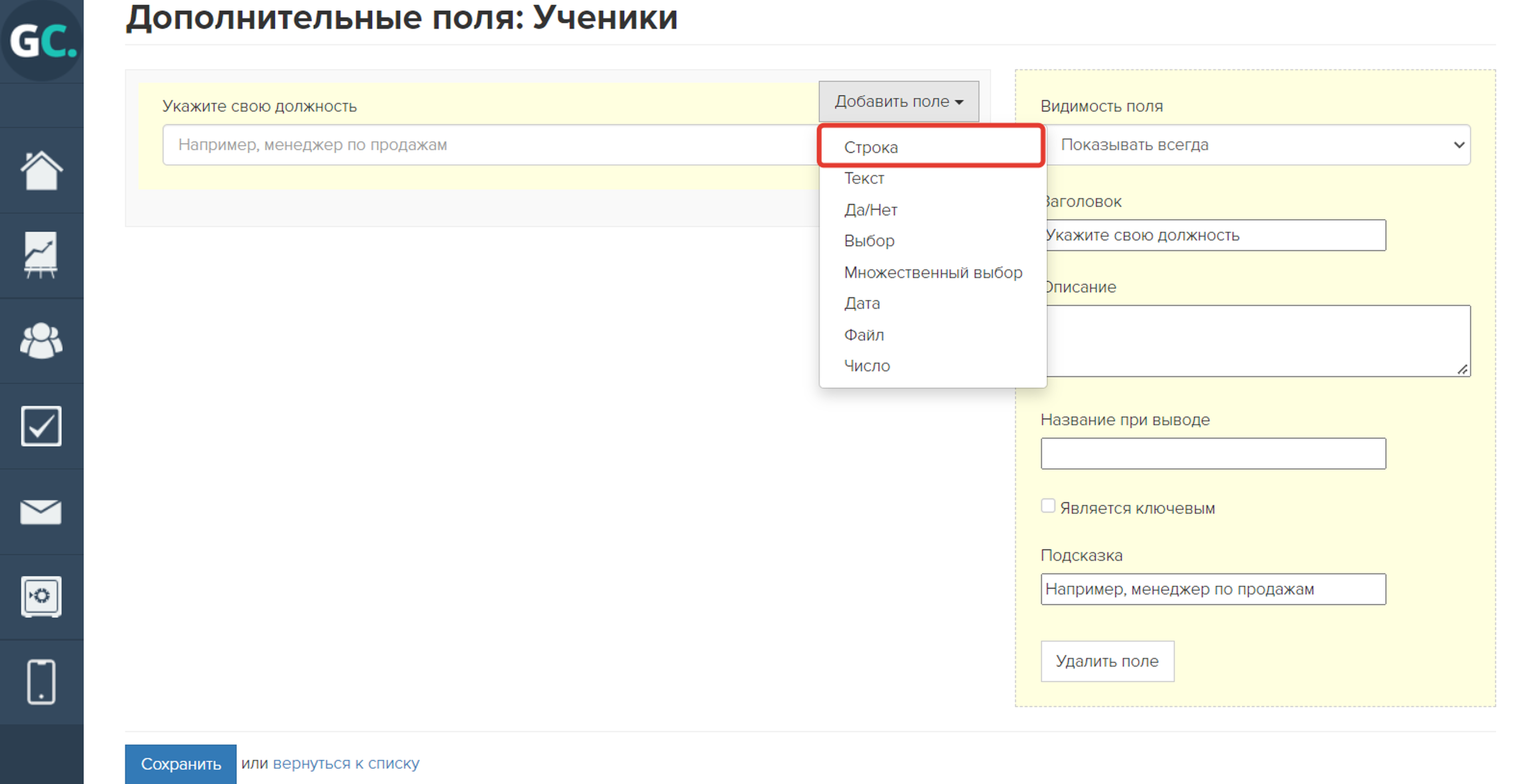
Дополнительное поле типа «Строка»
Текст
Если хотите, чтобы пользователи давали развернутый комментарий в поле ответа, например, описали ожидания от курса или указали дальнейшие цели, то используйте тип поля «Текст».
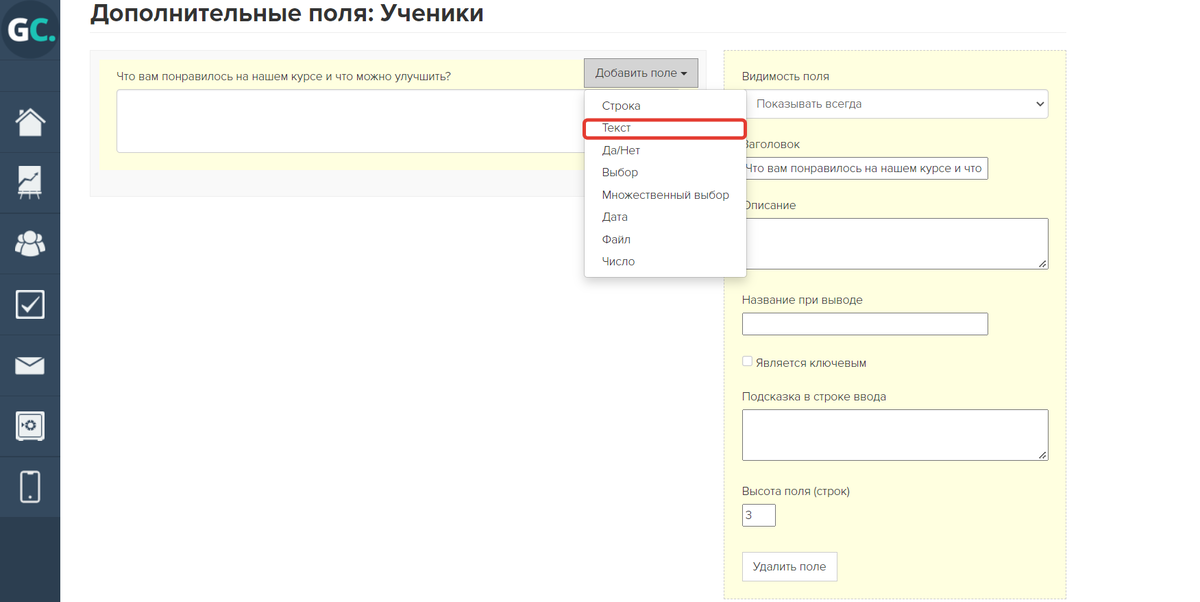
В нём увеличенное поле ответа, которое регулируется настройкой «Высота поля»: чем больше заданное значение, тем больше размер поля.
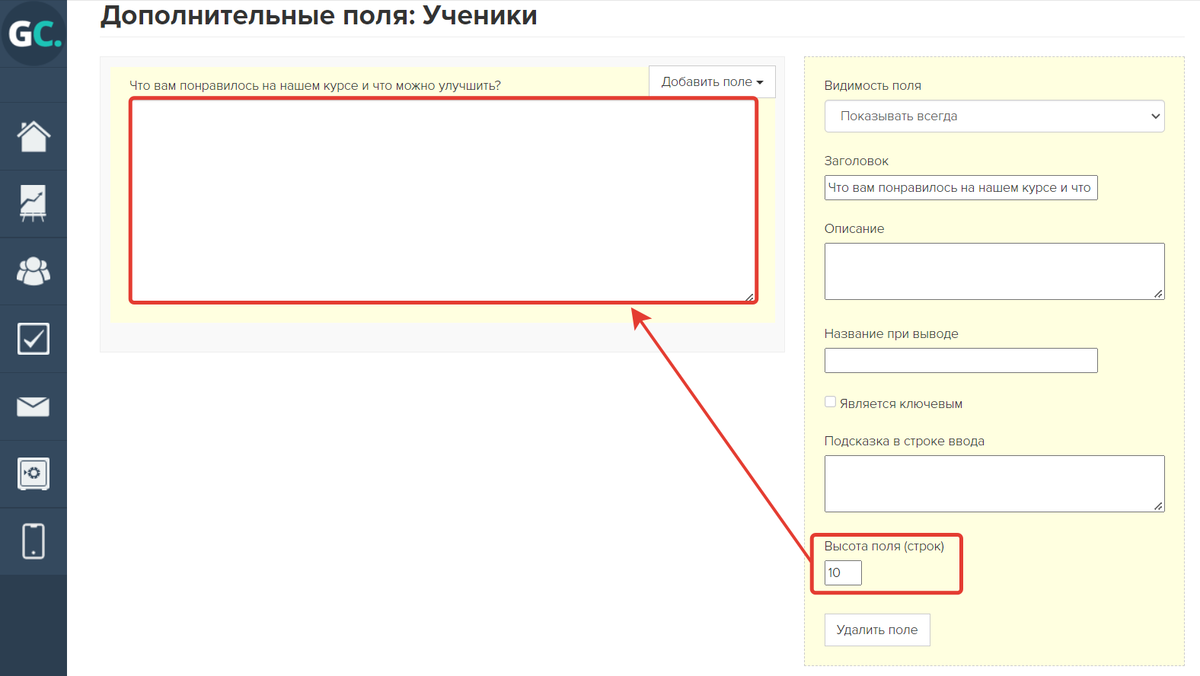
Параметр «Высота поля» для текстового поля
Да/Нет
Используйте данный тип поля для вопросов, которые предполагают однозначный ответ, где наличие флажка означает «Да», а отсутствие — «Нет». Например, получено ли высшее образование или согласны ли вы на участие в конкурсе.
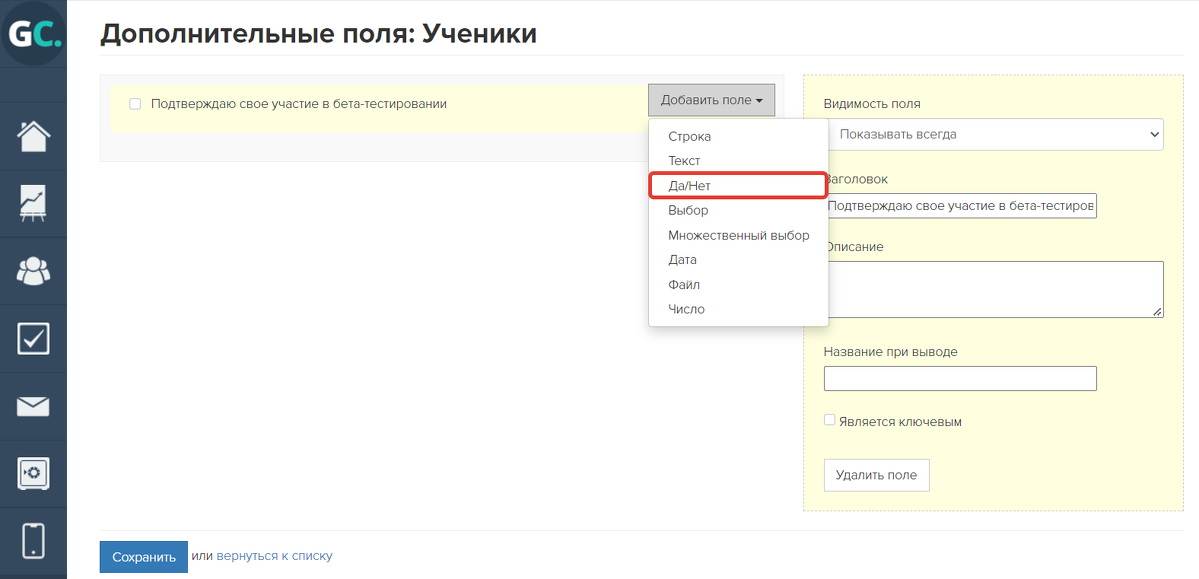
Выбор
Чтобы дать пользователям возможность выбора одного из предложенных значений, например, свой темперамент или подходящее время вебинара, используйте поле «Выбор».
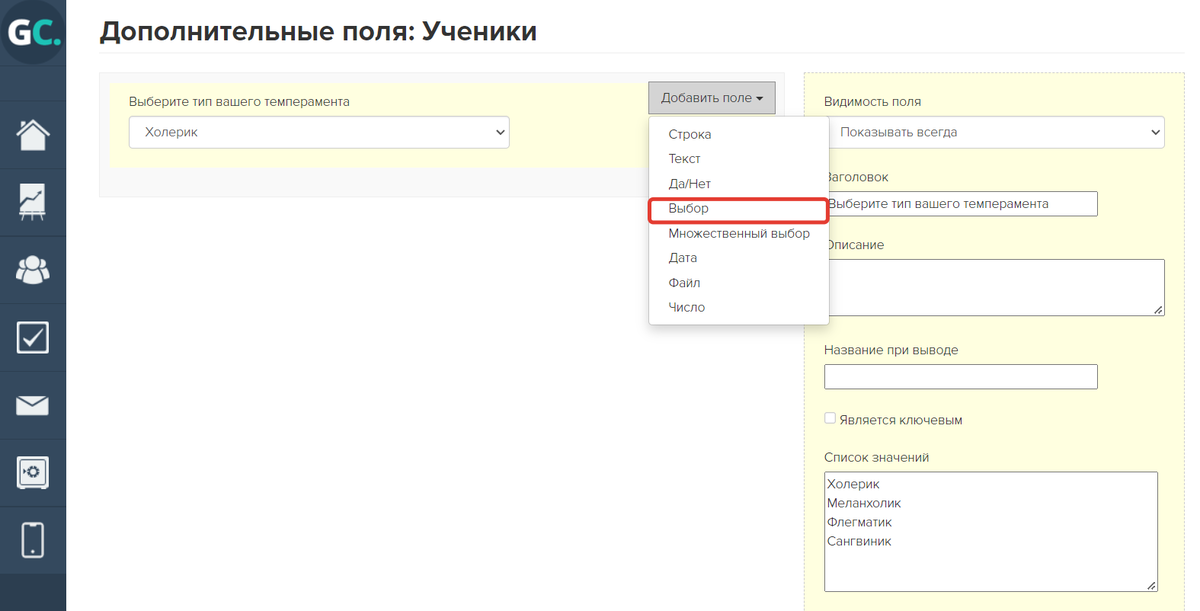
Перечислите в поле «Список значений» возможные варианты ответа, указав каждый с новой строки.
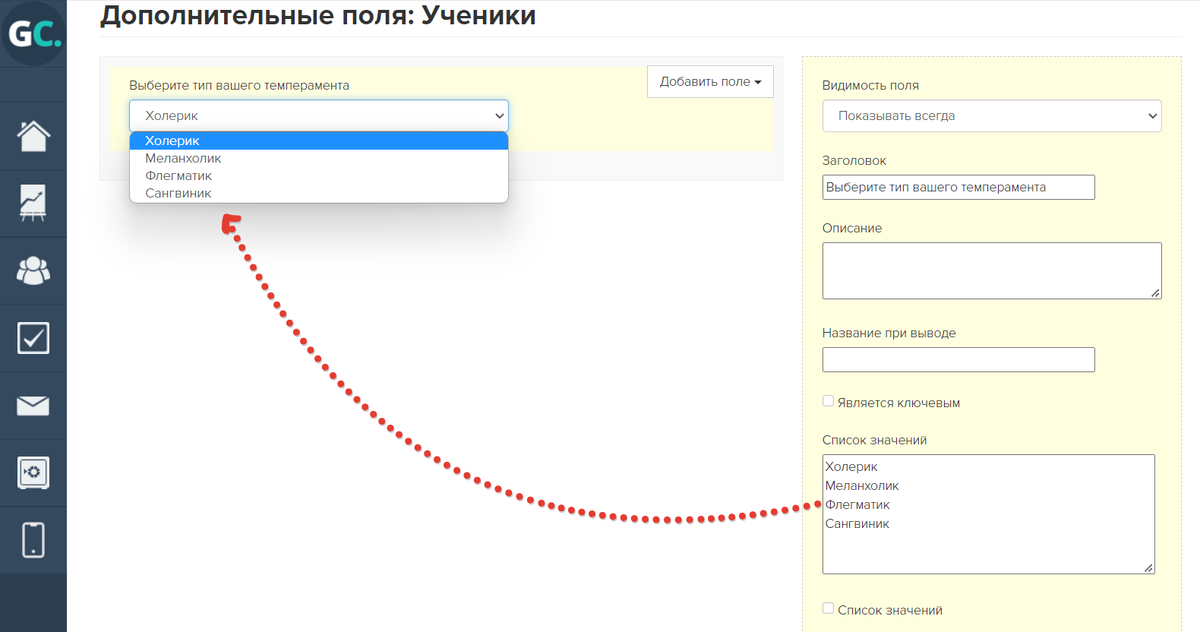
Варианты значений для поля с типом «Выбор»
Если хотите показать варианты без выпадающего списка, то используйте опцию «Список значений»:
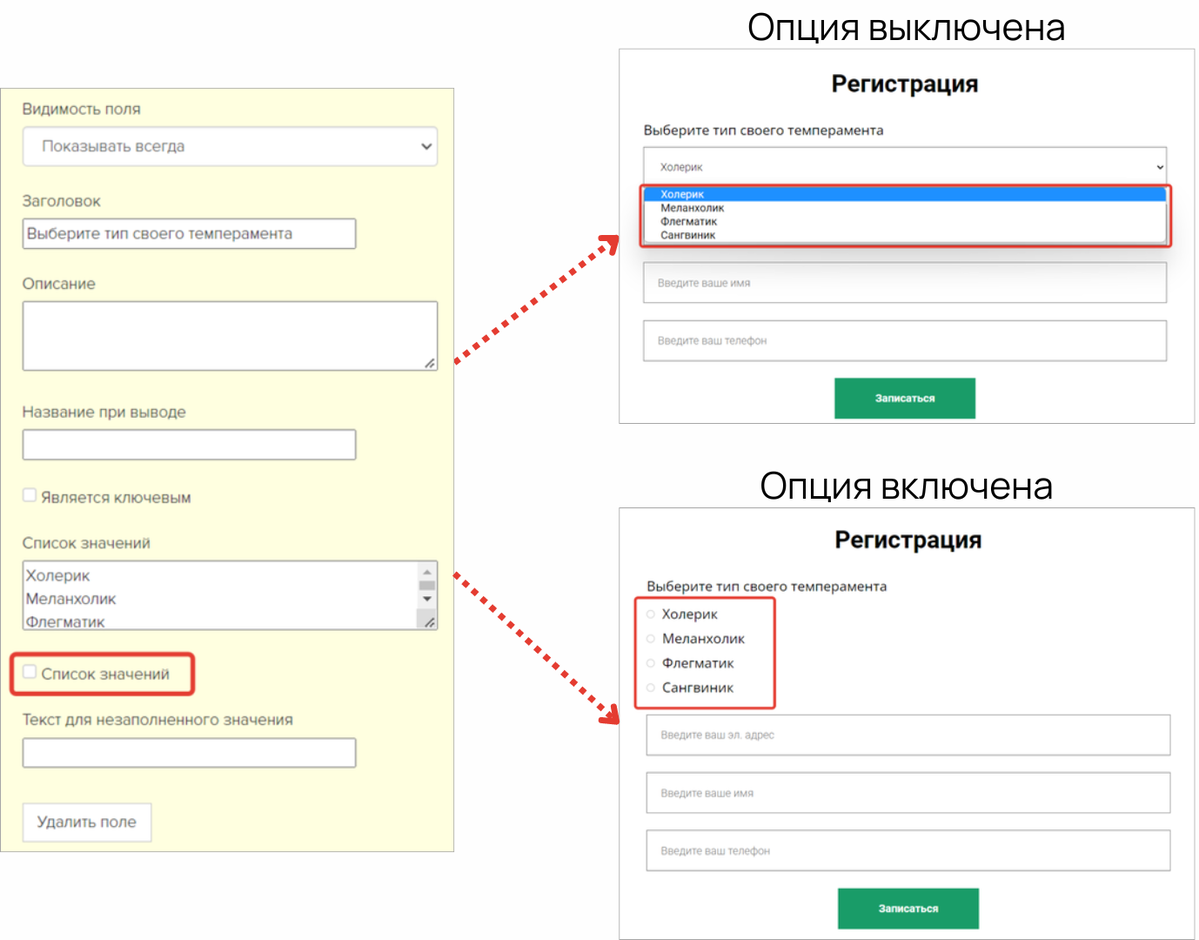
Опция «Список значений»
Добавьте текст для незаполненного значения, чтобы он отображался в поле, пока пользователь не выберет один из вариантов.
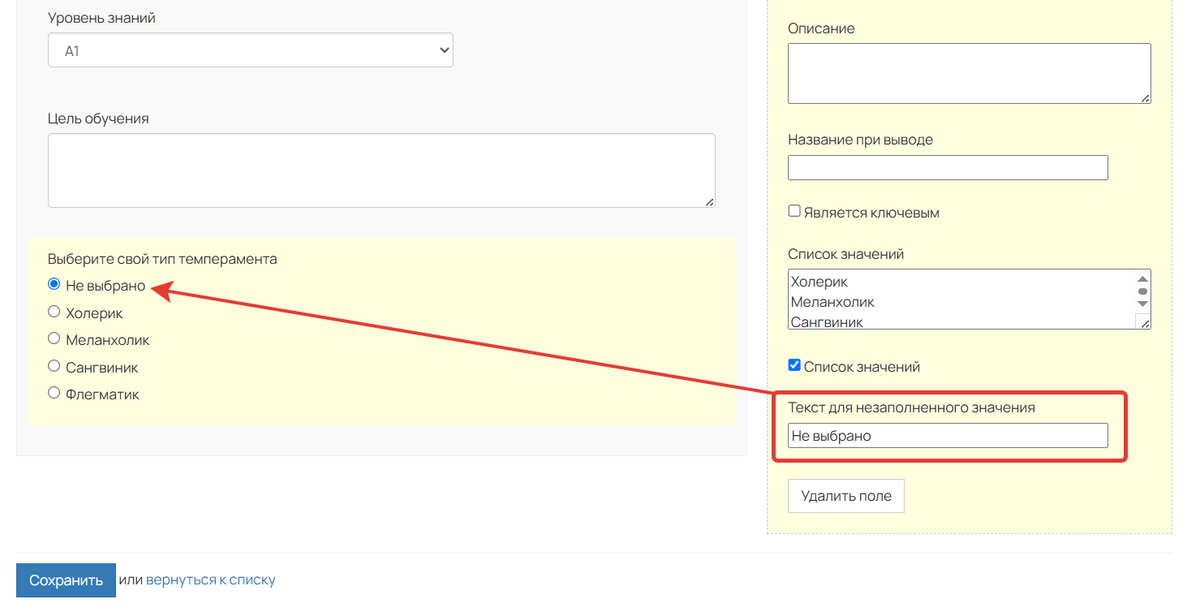
Обратите внимание
Если не указать текст в данном поле, то по умолчанию будет выводиться первое значение из заданного списка.
Поэтому если пользователь не захочет выбирать значение в этом поле, то в его карточке все равно будет отображаться первый вариант из списка, как будто пользователь выбрал его.
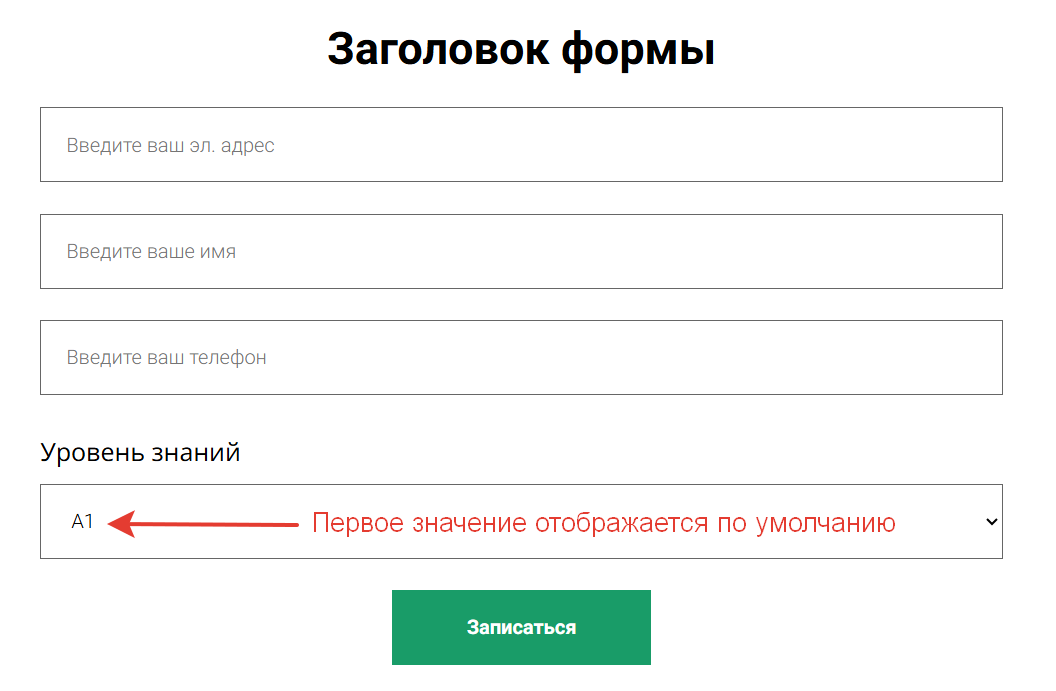
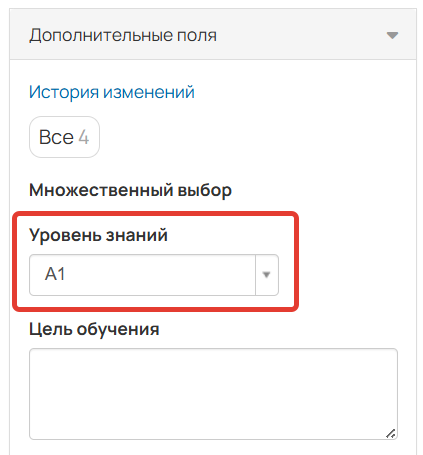
В карточке пользователя будет отображаться
первое значение из списка
Множественный выбор
Чтобы пользователи могли выбрать несколько вариантов ответа из предложенных, например, интересующие темы или предметы для сдачи ЕГЭ, используйте поле с типом «Множественный выбор».
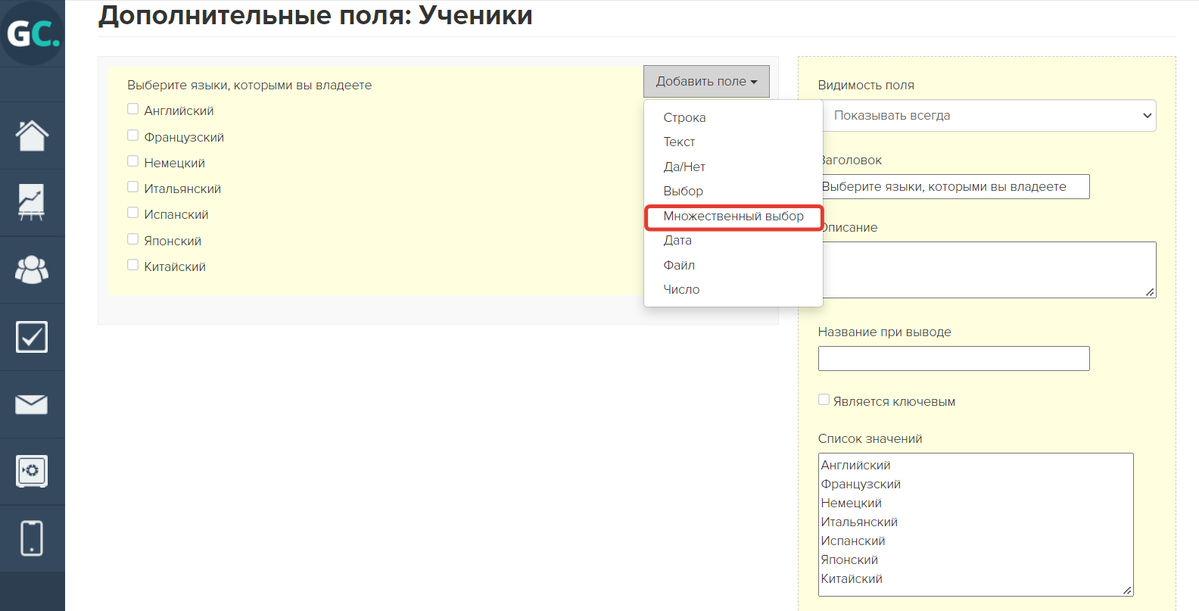
Перечислите в соответствующем поле список возможных ответов. Пользователи смогут отметить все подходящие варианты.
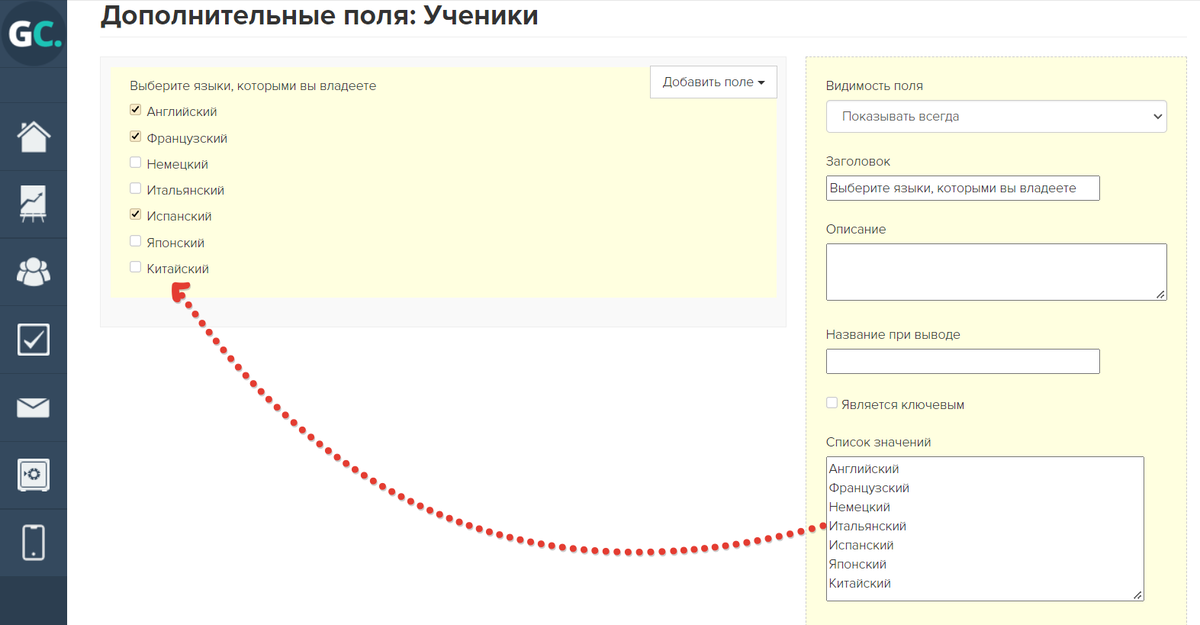
Список возможных значений для поля «Множественный выбор»
Дата
Если хотите, чтобы пользователи указали дату какого-либо события, например, день рождения или дату сдачи проекта, используйте поле «Дата», в котором предусмотрен календарь.
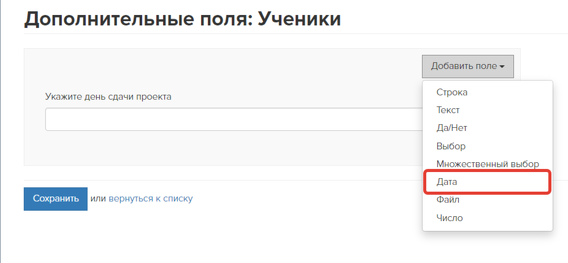
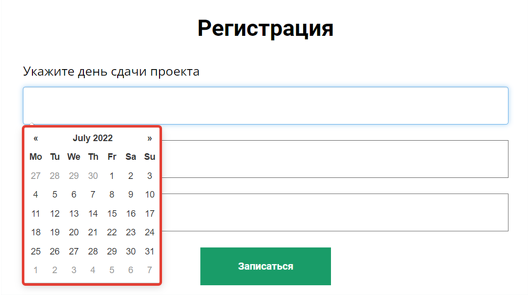
Календарь для выбора значения поля «Дата»
Файл
Чтобы дать пользователям возможность загружать файлы с готовой работой или, например, скан диплома, используйте поле типа «Файл». Размер загружаемого файла не должен превышать 6 ГБ.
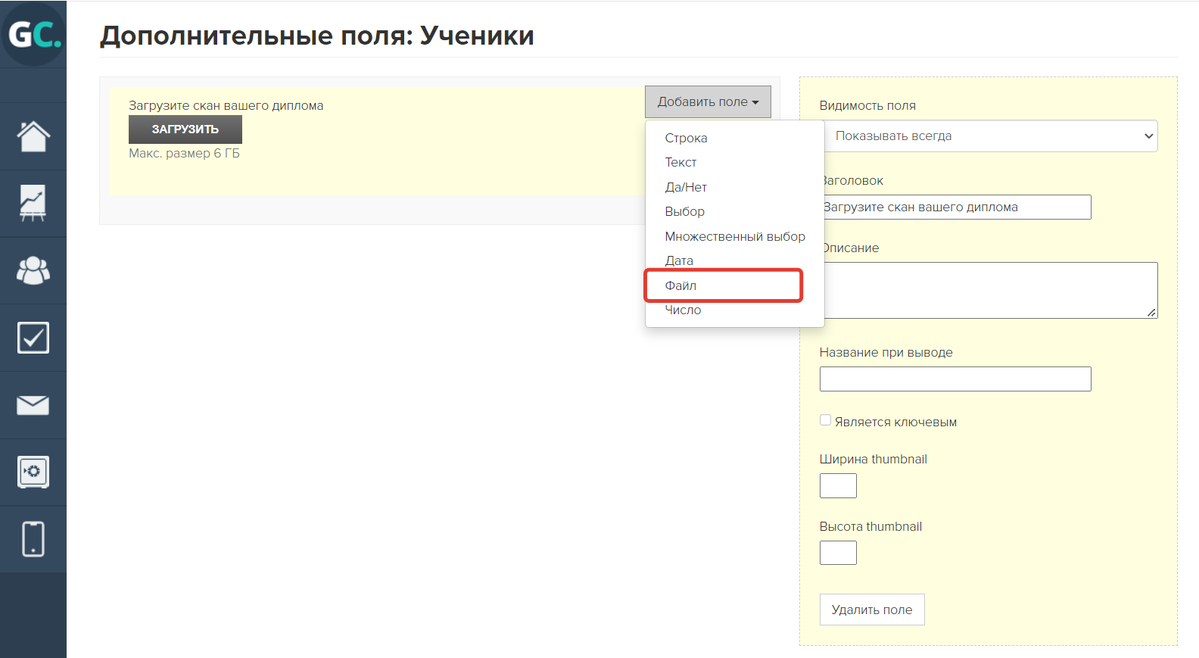
Число
Чтобы пользователи указывали желаемое количество консультаций или, например, возраст, рост, используйте поле типа «Число», в котором информацию можно отобразить только в виде целых чисел.

Для удобства добавьте единицы измерения, чтобы пользователи сразу понимали, в каком виде им указывать ответ.
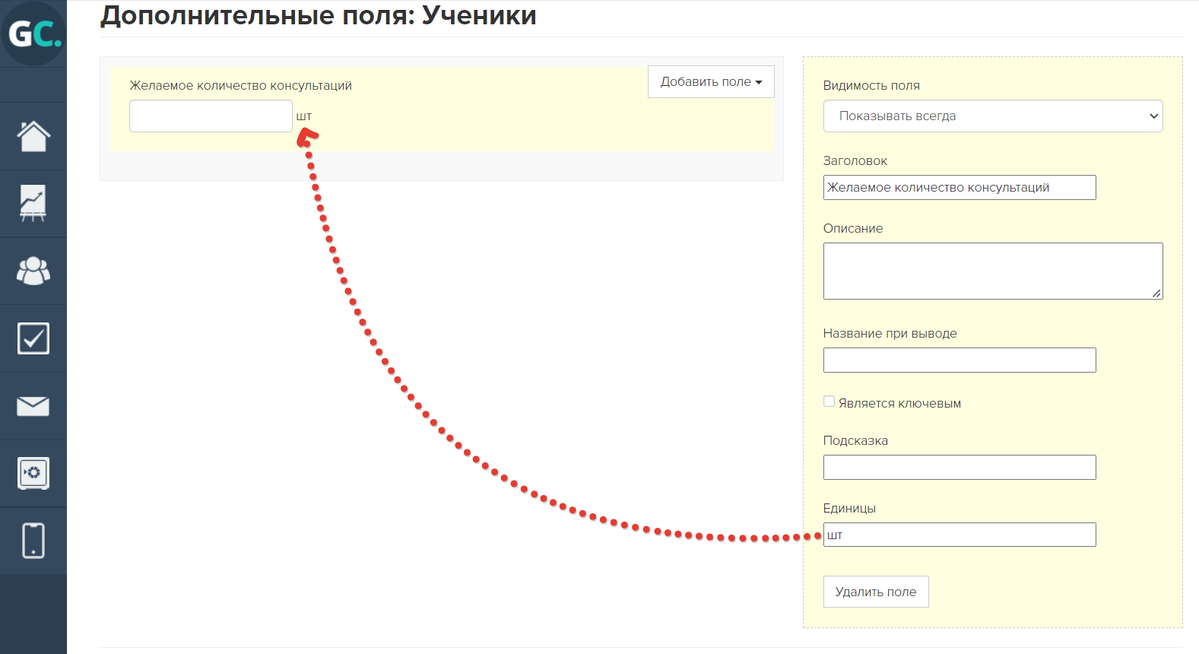
Единицы измерения для поля «Число»
Способы заполнения дополнительных полей
Заполнять и менять информацию в дополнительных полях можно несколькими способами:
Заполнение пользователями через форму
Если вы хотите, чтобы пользователь самостоятельно указывал информацию в дополнительном поле, разместите поле в форме на странице. Добавить в форму можно только дополнительные поля по пользователям и заказам.
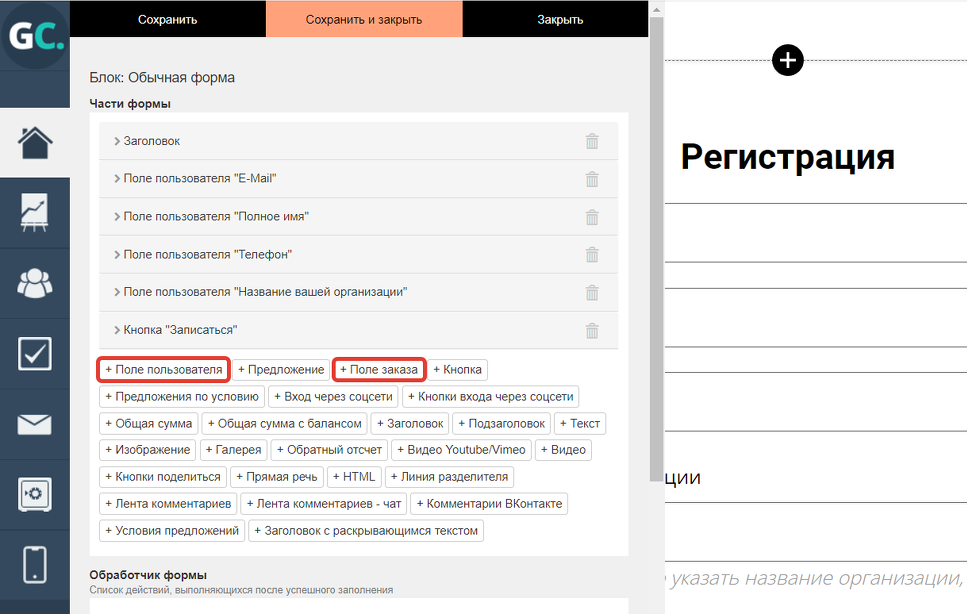
Элементы «Поле пользователя» и «Поле заказа» для добавления на форму
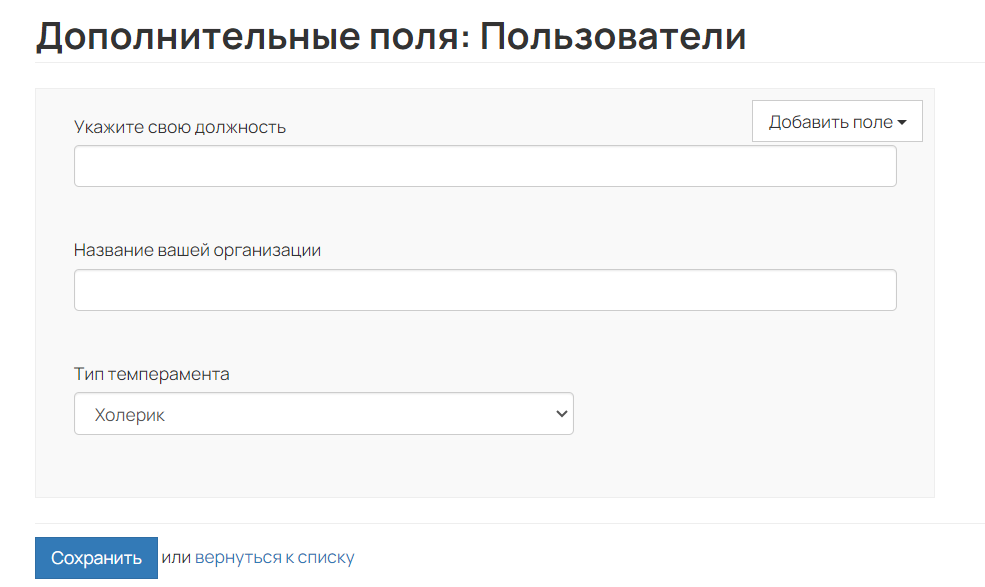
Дополнительные поля по пользователям
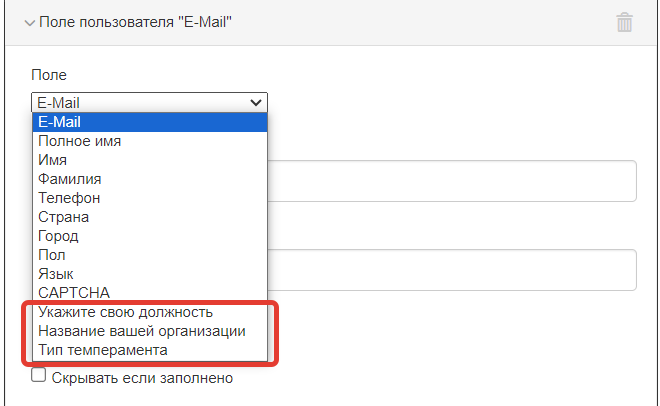
Дополнительные поля по пользователям в форме
Информация, которую пользователи укажут в дополнительных полях на форме, будет выведена в карточках соответствующих объектов.
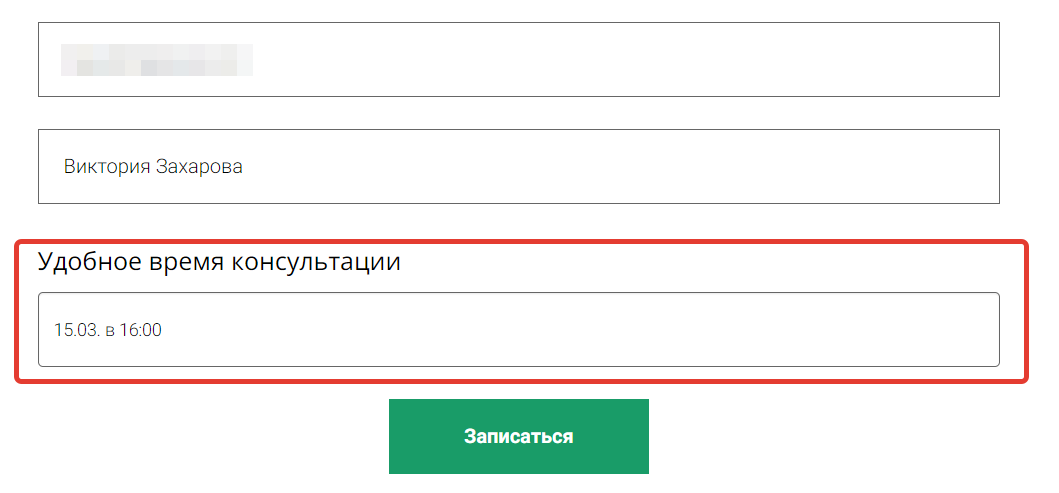
Заполненное доп.поле по заказу в форме
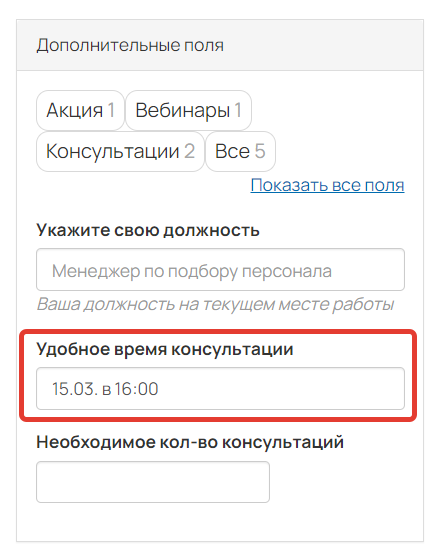
Отображение информации в карточке заказа
Заполнение администраторами через карточку объекта
Администратору доступно изменение как уже заполненных пользователями полей, так и самостоятельное добавление информации в эти поля. Это удобно для записи заметок и комментариев, т.к. пользователи их не видят.
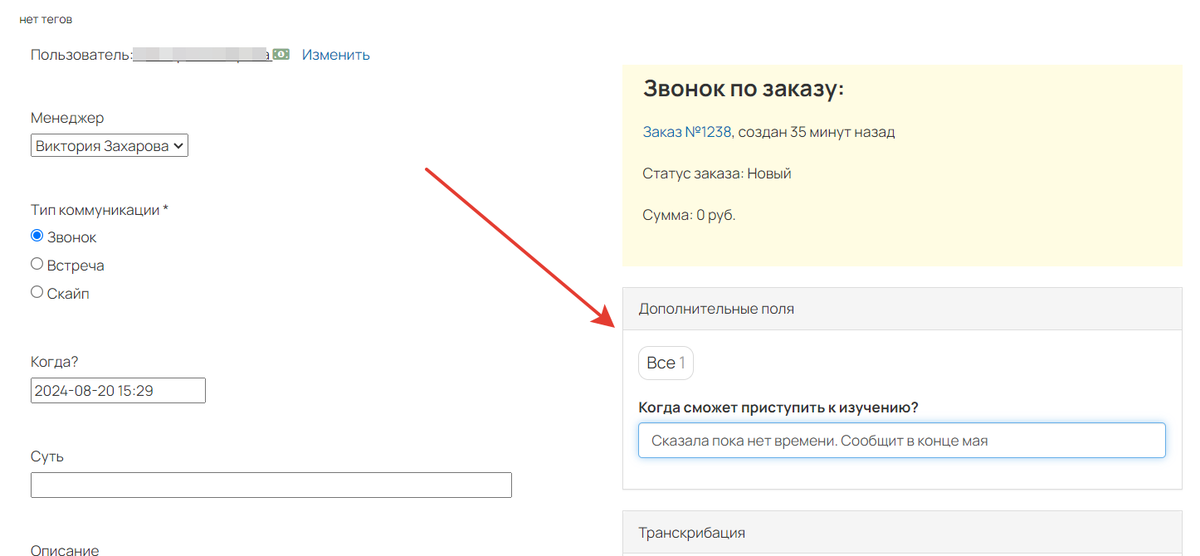
Массовым действием по объектам
Чтобы задать или изменить значение любого дополнительного поля, кроме типа «Файл»:
- Выберите объекты (пользователей, заказы, покупки или звонки), в которых хотите изменить значения дополнительных полей. Для этого создайте сегмент с подходящими условиями.
- Нажмите кнопку «Действие» — «Изменить значение доп.поля».
- В открывшемся окне выберите нужное дополнительное поле и укажите значение.
- Нажмите кнопку «Запустить», чтобы значения полей обновились.
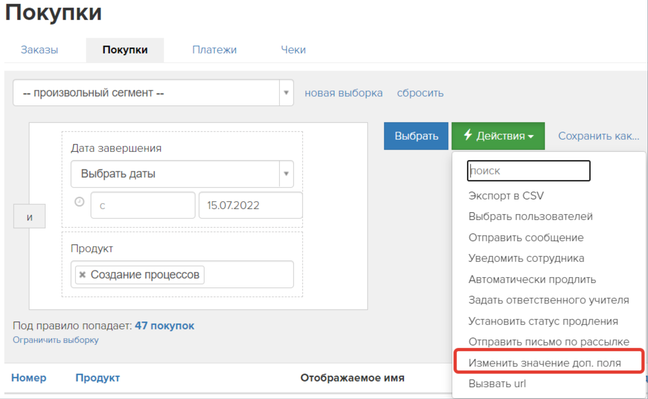
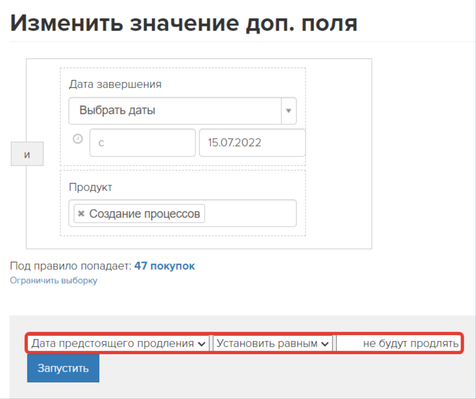
Изменение данных процессом
Чтобы значения дополнительных полей заполнялись или изменялись автоматически, создайте процесс. Добавьте в него операции: «Указать значения полей» или «Изменить значение доп.поля». Подробнее об операциях по дополнительным полям в процессе читайте в статье.
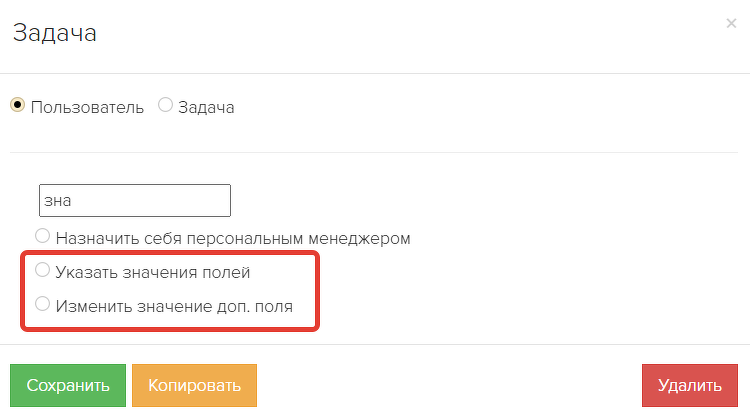
Операции процесса для изменения значений доп. поля
Как настроить отображение полей для удобной работы в карточках
Когда в аккаунте используется много дополнительных полей, со временем это затрудняет персоналу анализ карточек и поиск необходимой информации.
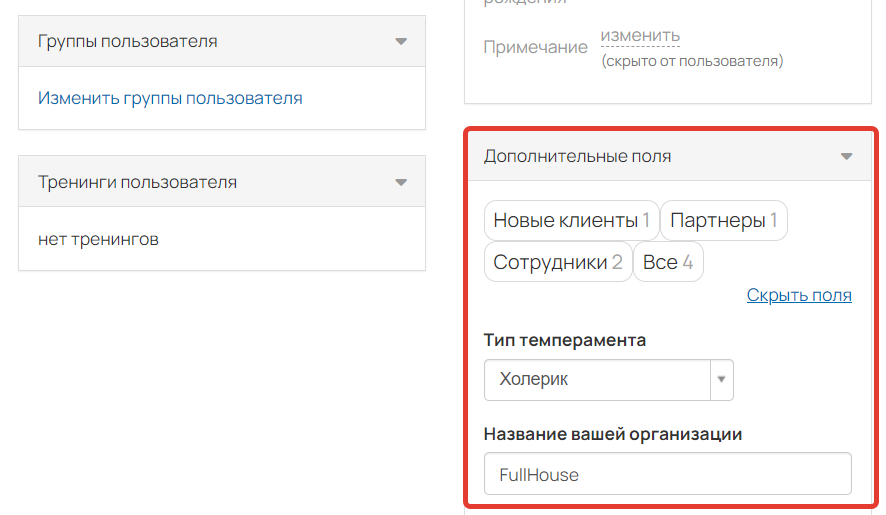
Дополинтельные поля в карточке пользователя
Чтобы видеть в карточках объектов только нужную и актуальную информацию из дополнительных полей:
Настройка видимости полей
В настройках каждого поля вы можете выбрать один из трех типов видимости:
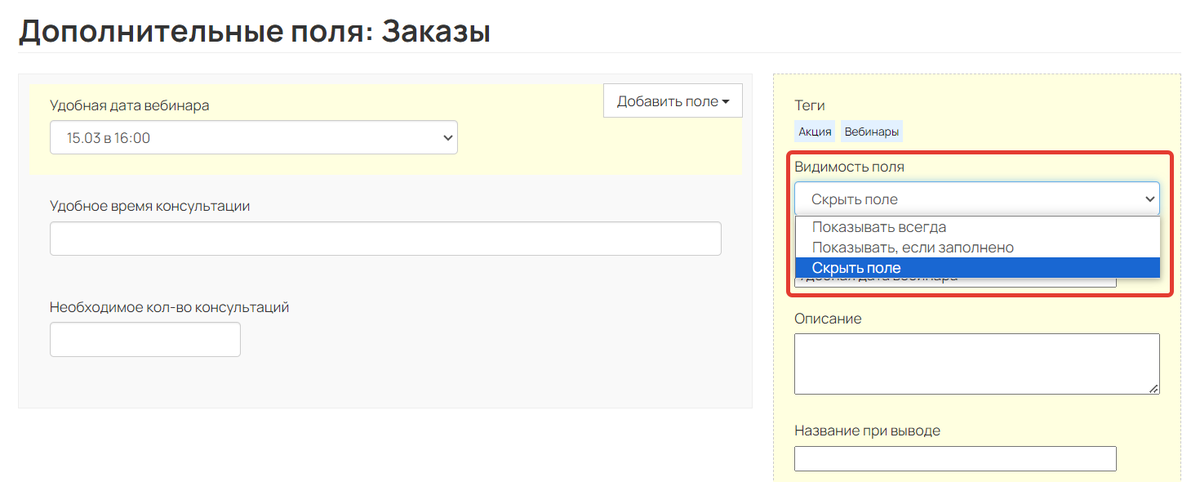
Настройки видимости поля
- «Показывать всегда» — поле всегда будет отображаться в карточке объекта.
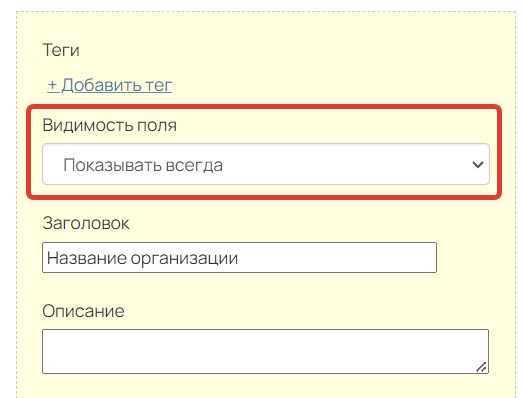
Настройка «Показывать всегда»
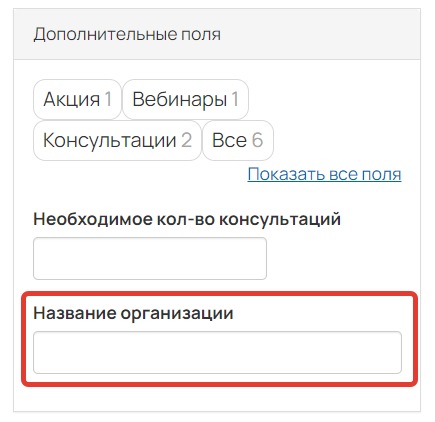
Отображение поля в карточке
- «Показывать, если заполнено» — поле показывается в карточке только в том случае, если оно заполнено (учеником, сотрудником или процессом).
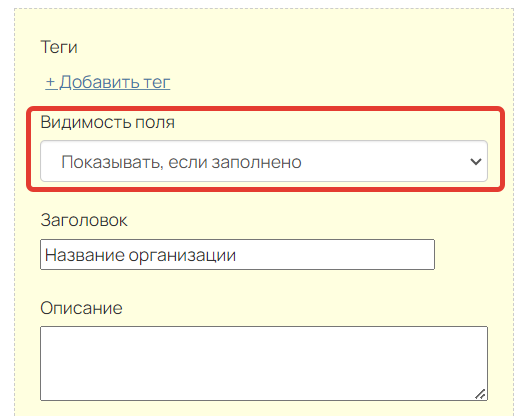
Настройка «Показывать, если заполнено»
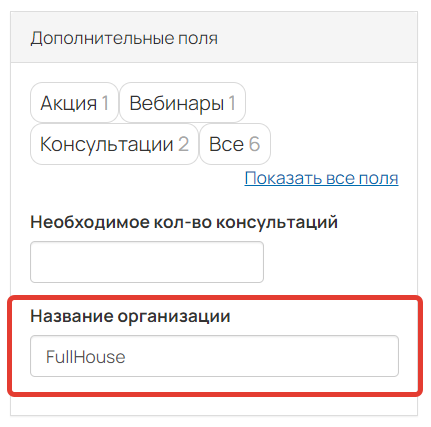
Поле отображается в карточке, т.к. оно заполнено
- «Скрыть поле» — поле всегда скрыто в карточке, даже если заполнено.
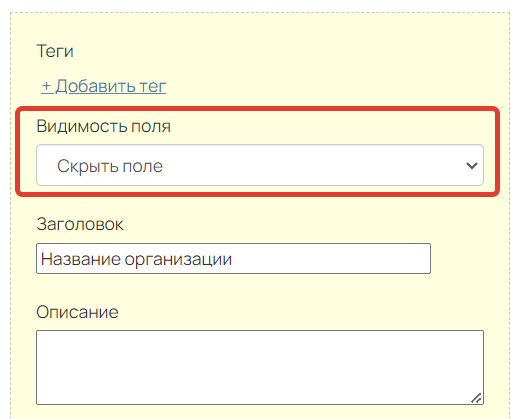
Настройка «Скрыть поле»
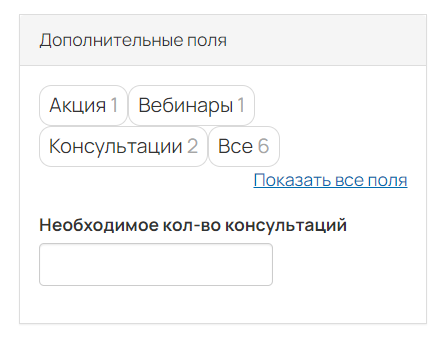
Поле скрыто в карточке
Важно
Настройки видимости влияют только на отображение поля в карточке. Если полностью скрыть поле, оно по-прежнему будет доступно для заполнения, работы в процессах и в сегментах.
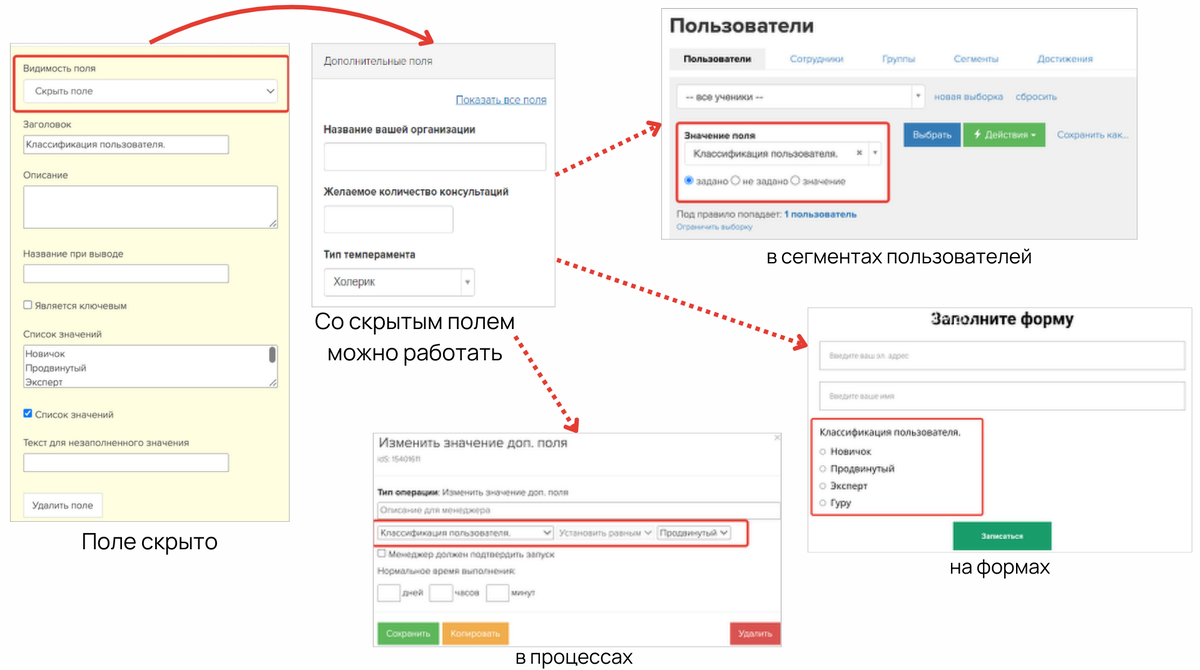
Скрытое поле доступно для работы
Чтобы увидеть скрытые поля в карточке объекта, нажмите «Показать все поля».
Кнопка отображается, когда есть хотя бы одно скрытое поле.
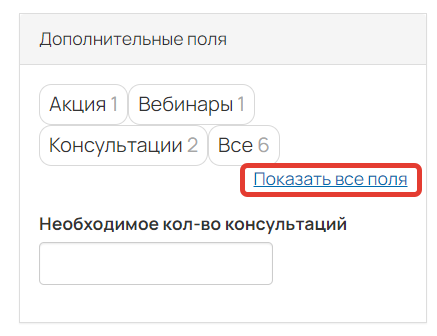
Отображение скрытого поля
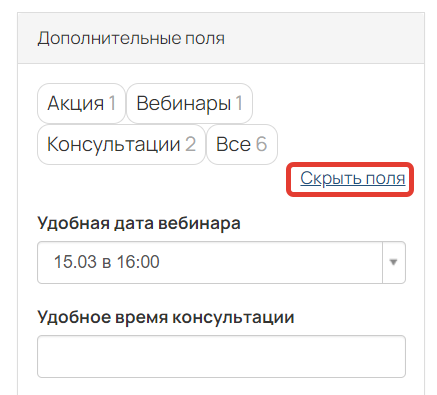
«Показать все поля»
Добавление тегов для фильтрации полей
Чтобы в карточках объектов можно было отфильтровать поля, в настройках полей добавьте подходящие под ваши задачи теги. Например, можно пометить поля, относящиеся к вебинарам, акциям, консультациям или определенным продуктам.
Подробнее о тегах читайте в отдельной статье → «Как использовать теги на GetCourse».
Обратите внимание
Тег можно добавить только к сохраненному полю. Сразу при создании поля указать его нельзя.
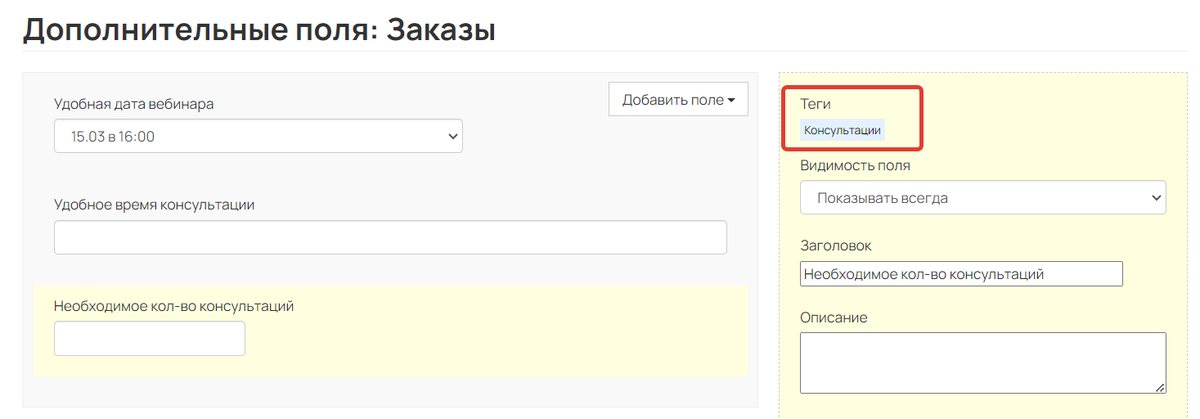
Тег поля
После этого в карточке объекта появятся все теги, которые добавлены в доп.полях данного объекта. Например, в карточках заказов отображаются те теги, которые добавлены в доп.полях по заказам.
Нажав на определенный тег или несколько тегов, вы можете отфильтровать все поля, в которых они указаны.
Обратите внимание
Фильтрация происходит по всем полям, даже по тем, которые скрыты.
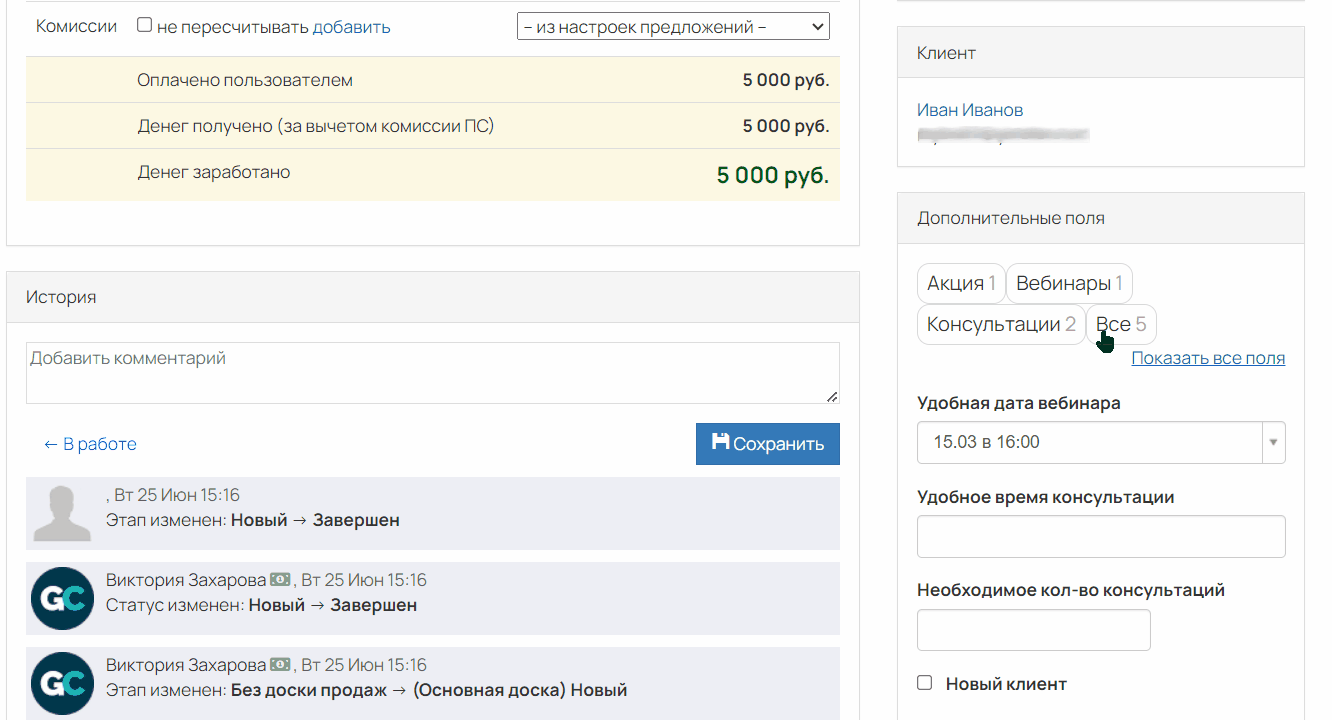
Фильтрация полей с помощью тегов
Кроме дополнительных полей на GetCourse есть и другой способ собрать информацию — анкета. Подробности читайте в следующей статье → «Как работать с анкетами на GetCourse».

авторизуйтесь
Показать еще комментарии (3)
Да, при нажатии на доп. поле в правой части экрана можно нажать кнопку "Удалить" https://disk.yandex.ru/i/rj-8sEpAO2BZ-g .
Напишите, пожалуйста, нам в техподдержку https://getcourse.ru/contacts . В сообщении приложите ссылку на пользователя и уточните, о каком поле идет речь.
может сделать техподдержка ГК это понятно. Вопрос был теоретический о возможности/невозможности это сделать админу.
Нет, на данный момент администратор удалить доп. поле не может.
Чтобы делать интерактивные опросы, например.
Данный функционал доступен в модуле "Воронки". Подробнее о нем вы можете прочитать здесь:
https://getcourse.ru/refunnels
https://getcourse.ru/blog/1132974
Опция «Является ключевым» https://skr.sh/sR7SvkXitHq относится к функционалу целей в уроках и предназначена для отображения поля в блоке «Достижение цели пользователя» https://skr.sh/sR74dhzCSch -> https://skr.sh/sR7Dyi57xc4 . Подробнее об этом вы можете прочитать в статье «Цели в уроках» https://getcourse.ru/blog/311780#ltBlock541971344 .
Системное поле дня рождения можно заполнить только в профиле. Вы можете создать собственное дополнительное поле "День Рождения" и использовать в формах его.
Если у вас появятся вопросы, пожалуйста, напишите нам в техподдержку https://getcourse.ru/contacts .
Напишите, пожалуйста, нам в техподдержку https://getcourse.ru/contacts - возможно, наши специалисты подберут решение для вашей задачи. В обращении подробно опишите, где именно и для чего вам необходимо добавить поле со значением “Время”.
Но не могу найти, где можно проверить в настройках количество символов с тем, чтобы название темы отображалось полностью, а не обрывалось на одном слове? Можно ли скриншот ?
Чтобы подготовить ответ на ваш вопрос, уточните, пожалуйста, в каком поле у вас не получается отобразить название полностью. Для этого напишите нам, пожалуйста, в техподдержку https://getcourse.ru/contacts, подробно опишите ситуацию и приложите поясняющие скриншоты.
Как можно показать пользователю добавленные администратором дополнительные поля (текст) ?
Хотел вывести пользователю, чтобы он в своем профиле видел необходимые ему свойства..
В качестве решения вы можете создать страницу https://getcourse.ru/blog/419019 и разместить на ней стандартную форму https://skr.sh/sICMa8RaUWq , при этом ненужные поля или элементы можно удалить, перейдя в настройки блока https://skr.sh/sICw4kfz8Le и нажав на иконку корзины https://skr.sh/sICDHyaEhE4 .
Дополнительные поля, которые нужно отобразить ученикам, можно добавить, нажав «Поле пользователя» https://skr.sh/sICfSF6uNoW и выбрав необходимые варианты https://skr.sh/sICFDoT50M5 .
После внесения изменений нужно сохранить их и опубликовать на странице https://skr.sh/sICYeJdFo2K .
В результате при переходе на страницу ученикам будут отображаться дополнительные поля, заполненные администратором https://skr.sh/sIC0TDm89o6 .
Для получения дополнительных рекомендаций вы можете написать по данному вопросу в техподдержку https://getcourse.ru/contacts , приложив к обращению подробное описание задачи.
В карточке пользователя доп. поля отображаются в том порядке, в котором они добавлены в разделе "Дополнительные поля" https://disk.yandex.ru/i/IUG5Iqa0NMQupA .
Вы можете перейти в этот раздел из раздела "Пользователи" и изменить порядок.
Можно ли вывести данные из анкеты в доп.поле?
Напишите, пожалуйста, в техподдержку https://getcourse.ru/contacts со ссылкой на анкету с подробным описанием задачи.
А то сейчас я скрыл поле, которое мне не нужно в карточке, а у пользователя возник вопрос, связанный со значением этого поля. И мне нужно лезть в список всех полей, искать нужное поле среди сотен полей, менять его статус, сохранять, возвращаться в карточку, отвечать пользователю, потом снова лезть в список всех полей, снова искать нужное поле, опять менять его статус и снова сохранять.
Показать еще комментарии (1)
Доп. поля можно отобразить в разделе "Пользователи" https://skr.sh/sEpVyOQc4u5 - https://skr.sh/sEpHNs05biK , в таком случае доп. поля и их значения будут отображаться в т.ч., если доп. поле скрыто в карточке пользователя.
То, о чём я написал (отдельная вкладка для допполей), - это НЕ какая-то критическая необходимость. Это просто пожелание функционала когда-нибудь на будущее. Чтобы сделать ГетКурс ещё более удобным!👍
Следить за новостями и обновлениями на нашей платформе вы можете в нашем telegram-канале https://t-do.ru/getcourse_update , группе ВК https://vk.com/getcourseru , а также в блоге https://getcourse.ru/blog .
Иначе самые, порой, важные поля оказываются далеко внизу, надо прокручивать каждый раз — очень неудообно!
Может быть уже есть такой функционал?
Порядок дополнительных полей можно изменять в разделе редактирования полей путем перетаскивания.
Почему это важно? - Например, есть допполе "Охват талии". Оно СКРЫТО из карточки пользователя. И, допустим, у пользователя Настя там стоит значение "70".
1. Я открываю карточку Насти и начинаю с ней работать. Например, меняю ей значения открытых допполей.
2. Параллельно Настя открывает страницу с формой - и меняет значение этого поля на "65".
3. Затем я заканчиваю работу с карточкой Насти и нажимаю "Сохранить".
Вопрос:
В этом случае какое значение останется в Настином поле "Охват талии": 70 или 65?
Насколько я понимаю, если скрытые поля вообще не прогружаются в коде карточки, то в итоге сохранится 65. А если скрытые поля скрываются стилями, то в итоге сохранится 70.
Скрытое дополнительное поле скрывается в коде карточки пользователя скриптом. В описываемой вами ситуации будет сохранено значение, которое указал пользователь в форме.
Отправлять информацию о дополнительном поле пользователя вы можете, создав процесс по уведомлению сотрудников: https://getcourse.ru/blog/505020
По поводу переменных дополнительных полей пользователя, вы можете узнать в нашей статье: https://getcourse.ru/blog/437252#liteBlock25047589
О том как верно использовать переменные в процессе вы можете узнать в нашей статье: https://getcourse.ru/blog/275857
1. На что влияет и как работает параметр "Название при выводе"?
2. Для чего нужна галочка "Является ключевым"?
По второму вопросу был ответ: посмотреть в статье про цели. То есть, если я дополнительное поле сделаю ключевым, оно будет выводиться в блоке целей?)))
Если нет, то как это работает, подскажите, пожалуйста!
Данные опции не используются в настройке дополнительных полей. Установка значений данных опций не повлияет на отображение дополнительных полей пользователей. Также и установка опции "Является ключевым" не будет выводить поле в блоке целей. Использовать их для настройки дополнительных полей пользователей нет необходимости и не будет иметь эффекта.
Вы сможете их увидеть в сторонних программах по работе с табличными данными, в том числе и в Microsoft Excel.
В Лендинге есть раздел "Остались вопросы?" Заполните форму и мы свяжемся с вами... Как сделать в форме окно для самого вопроса?
Если через допполе, то вопрос будет висеть в карточке пользователя, а как иначе?
Добавить в обычную форму окно для вопроса пользователя нет возможности.
В данном случае можно поместить на лендинге ссылку на страницу с формой обратной связи https://название_аккаунта.getcourse.ru/cms/system/contact либо использовать виджет с формой обратной связи https://getcourse.ru/blog/457276 .
Вы можете осуществить импорт пользователей, например, из файла, https://getcourse.ru/blog/276058 в котором будет содержаться информация о доп.полях пользователей.
Ответили вам в рамках техподдержки.
Да, данный параметр описан в статье про цели: https://getcourse.ru/blog/311780#ltBlock36497276
Напишите нам в техподдержку https://getcourse.ru/contacts, пожалуйста.
Опишите подробнее ситуацию, приложите ссылки на объекты.
Это фильтр по дополнительному полю "число", т.е. можно отобрать пользователей, указав нужные параметры этого поля.
Заполнение дополнительных полей не доступно для пользователей. Но вы можете создать анкету https://getcourse.ru/blog/275919 , разместить его в уроке. Ответы на анкету будут отображаться в профиле пользователя http://prntscr.com/ms5o1q
Пожалуйста, напишите обращение в техподдержку: https://getcourse.ru/contacts и опишите, какие именно поля вы бы хотели заполнять автоматически и при каком условии, чтобы можно было дать вам подробные рекомендации.
Какая задача стоит и какого результата вы хотите добиться? Если доп. поле не выводится в форме, пользователь его не увидит.
Дополнительные поля пользователя заполняет сам пользователь, автоматически они не заполняются. Однако для каждого пользователя дата регистрации автоматически фиксируется в карточке: http://joxi.ru/gmvOBYwULaNXd2, поэтому для её сохранения использовать дополнительное поле нет необходимости.
Автоматическая отправка письма Double-Opt-In не связана с заполнением дополнительных полей или даты регистрации пользователя.
Если задача на неделю будет измеримой, то, возможно, вам будет удобно использовать функционал целей: http://getcourse.ru/blog/311780
Для получения более подробной консультации напишите, пожалуйста, в техподдержку и подробно опишите вашу задачу и результат, который хотите видеть.